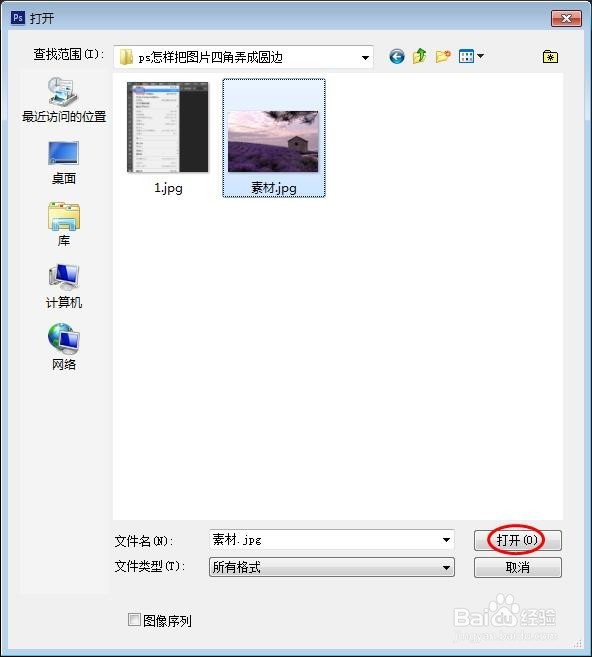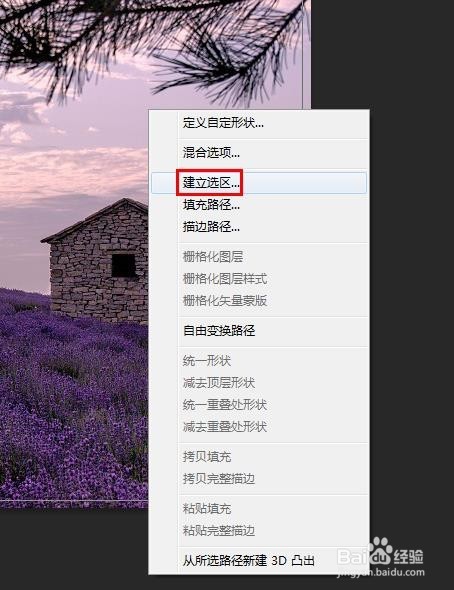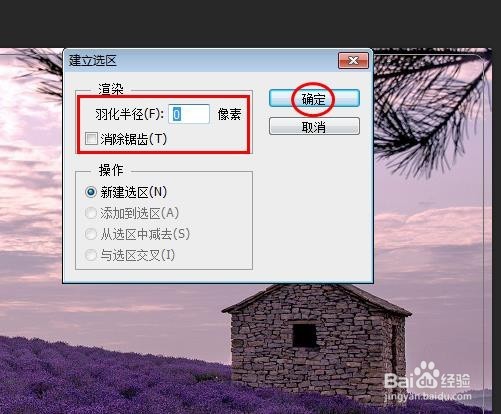ps怎么样把图片四角弄成圆边
我们平时经常见到一些特殊形状的图片,有的图片四个角是圆边的,那么ps怎么样把图片四角弄成圆边呢?下面就来介绍一下ps中把图片四角弄成圆边的方法,希望对你有所帮助。
工具/原料
Adobe Photoshop CS6
ps怎么样把图片四角弄成圆边
1、第一步:在ps中打开需要把四角做成圆边的图片。
2、第二步:按Ctrl+J键复制图片背景图层。
3、第三步:在左侧工具栏中选择“圆角矩形工具”。
4、第四步:在图片中画出要保留的区域。
5、第五步:在选中区域,单击鼠标右键选择“建立选区”。
6、第六步:在“建立选区”对话框中,羽化半径设置为0,去掉“消除锯齿”前面的勾选。
7、第七步:按shift+Ctrl+I键反向选取,此时选中的是边缘区域。
8、第八步:按delete键,并把背景图层设置为不可见模式。
9、第九步:按Ctrl+D键取消选区,完成操作。
声明:本网站引用、摘录或转载内容仅供网站访问者交流或参考,不代表本站立场,如存在版权或非法内容,请联系站长删除,联系邮箱:site.kefu@qq.com。